最近一些用户反馈自己的html' target='_blank'>windows10系统电脑出现了已连接网络但不能上网的问题,感觉非常烦恼,这该怎么办呢?下面是 小编为大家整理的关于win10插着网线连不上网的相关资料。有需要的朋友们,赶紧操作看看!
推荐:windows10免激活系统下载
具体如下:
1、打开360安全卫士--右下角-》》更多;
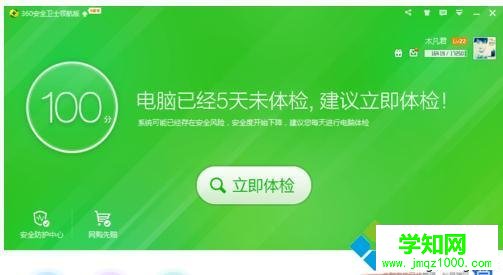
2、全部工具-》》断网急救箱(如果你之前安装过断网急救箱工具,你就点我的工具里的);
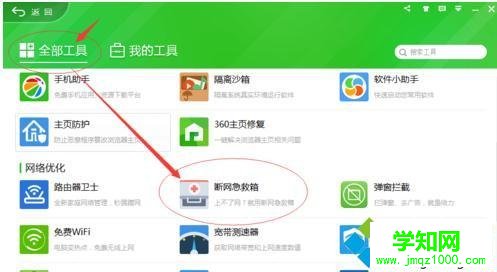
3、点击--开始诊断,诊断网络有问题,然后点击修复,修复成功,然后重启电脑就OK了,如果修复失败就点击LSP修复;
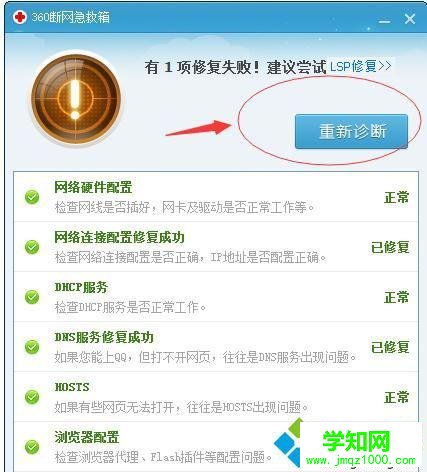
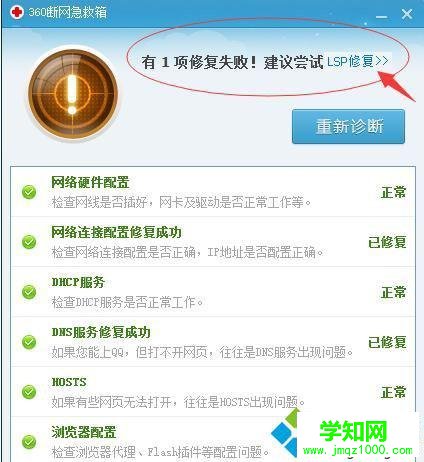
4、360LSP修复工具--立即修复,然后重新连接网络就OK了,如果还是不行再点--恢复到上一次状态,然后重新连接网络就OK了,记住在点立即修复和恢复到上一次状态时,每点一个都要重启一下网络,来回几次总可以的。
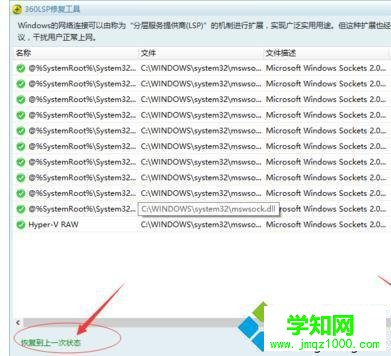
通过上面几个步骤的简单操作,我们就能解决windows10系统电脑插着网线却连不上网问题了。遇到同样情况的朋友们,赶紧尝试下小编的方法。
相关教程:xp系统连不上网郑重声明:本文版权归原作者所有,转载文章仅为传播更多信息之目的,如作者信息标记有误,请第一时间联系我们修改或删除,多谢。
新闻热点
疑难解答